Gmailで受信した内容をもとに、StreakにBoxを作成する
試してみる
■概要
Gmailで受信した重要な問い合わせやリード情報を、手動でCRMであるStreakへ転記する作業に手間を感じていませんか。このワークフローを活用すれば、Gmailに特定のメールが届くと、その内容をAIが解析し、Streakに自動でBoxを作成します。streak gmail間の情報連携を自動化することで、対応の迅速化と入力漏れの防止を実現し、顧客管理業務を効率化します。
■このテンプレートをおすすめする方
・Gmailで受信した顧客情報をStreakに手作業で転記しており、効率化したい営業担当者の方
・StreakとGmailを連携させ、問い合わせからの案件化プロセスを自動化したいチームリーダーの方
・メール対応の属人化を防ぎ、チーム全体の顧客管理の質を均一にしたいと考えている方
■このテンプレートを使うメリット
・Gmailにメールが届くだけでStreakにBoxが自動作成されるため、これまで手作業で行っていた転記作業の時間を短縮できます。
・手動でのコピー&ペーストが不要になるので、情報の入力ミスや対応漏れといったヒューマンエラーの防止に繋がります。
■注意事項
・Gmail、StreakのそれぞれとYoomを連携してください。
・トリガーは5分、10分、15分、30分、60分の間隔で起動間隔を選択できます。
・プランによって最短の起動間隔が異なりますので、ご注意ください。
「Gmailで受けた問い合わせをStreakに手作業で登録しているけど、件数が増えると本当に大変…」
「顧客情報を手入力する際に、コピー&ペーストのミスや入力漏れが起きてしまわないか心配…」
日々の業務でGmailと顧客管理ツールのStreakを併用する中で、このような手作業によるデータ連携の非効率さや、ヒューマンエラーのリスクに頭を悩ませていませんか?
もし、Gmailで受信したメールの内容を自動的にStreakのBoxやContactとして登録できる仕組みがあれば、こうした定型的な入力作業から解放され、顧客への迅速な対応や、より戦略的な営業活動といった本来注力すべきコア業務に集中できる貴重な時間を生み出すことができます。
今回ご紹介する自動化の設定は、プログラミングの知識がなくてもノーコードで簡単に実現できるので、ぜひこの記事を参考にして、日々の業務をもっと楽に、そして正確に進める第一歩を踏み出しましょう!
とにかく早く試したい方へ
YoomにはGmailとStreakを連携するためのテンプレートが用意されているので、今すぐ試したい方は以下よりバナーをクリックしてスタートしましょう!
Gmailで受信した内容をもとに、StreakにBoxを作成する
試してみる
■概要
Gmailで受信した重要な問い合わせやリード情報を、手動でCRMであるStreakへ転記する作業に手間を感じていませんか。このワークフローを活用すれば、Gmailに特定のメールが届くと、その内容をAIが解析し、Streakに自動でBoxを作成します。streak gmail間の情報連携を自動化することで、対応の迅速化と入力漏れの防止を実現し、顧客管理業務を効率化します。
■このテンプレートをおすすめする方
・Gmailで受信した顧客情報をStreakに手作業で転記しており、効率化したい営業担当者の方
・StreakとGmailを連携させ、問い合わせからの案件化プロセスを自動化したいチームリーダーの方
・メール対応の属人化を防ぎ、チーム全体の顧客管理の質を均一にしたいと考えている方
■このテンプレートを使うメリット
・Gmailにメールが届くだけでStreakにBoxが自動作成されるため、これまで手作業で行っていた転記作業の時間を短縮できます。
・手動でのコピー&ペーストが不要になるので、情報の入力ミスや対応漏れといったヒューマンエラーの防止に繋がります。
■注意事項
・Gmail、StreakのそれぞれとYoomを連携してください。
・トリガーは5分、10分、15分、30分、60分の間隔で起動間隔を選択できます。
・プランによって最短の起動間隔が異なりますので、ご注意ください。
GmailとStreakを連携してできること
GmailとStreakのAPIを連携させることで、これまで手作業で行っていた二つのツール間の情報登録や更新作業を自動化できます。これにより、入力の手間や時間を削減し、ヒューマンエラーを防ぐことが可能になります。ここでは、具体的な自動化の例をいくつかご紹介しますので、気になる内容があれば、ぜひクリックしてみてください!
Gmailで受信した内容をもとに、StreakにBoxを作成する
Gmailで受信した問い合わせやリード情報を含むメールをトリガーに、Streakに新しいBox(案件情報)を自動で作成します。この連携により、手動でのBox作成作業が不要となり、リード情報を迅速かつ正確にStreakへ反映できるため、対応漏れを防ぎ、営業活動の初動を早めることができます。この連携はAIによる抽出処理を含むパターンであり、メール本文から会社名や担当者名といった特定の情報を抜き出して、Streakの各項目に自動で登録することも可能です。
Gmailで受信した内容をもとに、StreakにBoxを作成する
試してみる
■概要
Gmailで受信した重要な問い合わせやリード情報を、手動でCRMであるStreakへ転記する作業に手間を感じていませんか。このワークフローを活用すれば、Gmailに特定のメールが届くと、その内容をAIが解析し、Streakに自動でBoxを作成します。streak gmail間の情報連携を自動化することで、対応の迅速化と入力漏れの防止を実現し、顧客管理業務を効率化します。
■このテンプレートをおすすめする方
・Gmailで受信した顧客情報をStreakに手作業で転記しており、効率化したい営業担当者の方
・StreakとGmailを連携させ、問い合わせからの案件化プロセスを自動化したいチームリーダーの方
・メール対応の属人化を防ぎ、チーム全体の顧客管理の質を均一にしたいと考えている方
■このテンプレートを使うメリット
・Gmailにメールが届くだけでStreakにBoxが自動作成されるため、これまで手作業で行っていた転記作業の時間を短縮できます。
・手動でのコピー&ペーストが不要になるので、情報の入力ミスや対応漏れといったヒューマンエラーの防止に繋がります。
■注意事項
・Gmail、StreakのそれぞれとYoomを連携してください。
・トリガーは5分、10分、15分、30分、60分の間隔で起動間隔を選択できます。
・プランによって最短の起動間隔が異なりますので、ご注意ください。
Gmailで特定のキーワードに一致するメッセージを受信したら、StreakにContactを作成する
「資料請求」や「イベント申込」といった特定のキーワードを含むメールをGmailで受信した際に、その送信者をStreakのContact(連絡先)として自動で登録する連携です。この仕組みを導入することで、見込み顧客の情報を自動でリスト化し、手作業による登録の手間と入力ミスを完全に排除できます。この連携もAIによる抽出処理を活用できるため、メールの内容に応じて自動でタグ付けを行うなど、より高度な顧客管理を実現します。
Gmailで特定のキーワードに一致するメッセージを受信したら、StreakにContactを作成する
試してみる
■概要
Gmailに届く大切なお客様からのメールを、一件一件手作業でStreakに登録していませんか。この手作業は時間がかかるだけでなく、入力ミスや対応漏れの原因にもなりかねません。このワークフローを活用すれば、GmailとStreakをスムーズに連携させ、特定のキーワードを含むメールを受信した際に自動でStreakにコンタクトを作成できます。これにより、顧客管理の初動を自動化し、対応の迅速化とミスの削減を実現します。
■このテンプレートをおすすめする方
・Gmailで受信した内容をStreakに手動で転記しており、手間を感じている方
・StreakとGmailを連携させ、顧客からの問い合わせ対応を自動化したいと考えている方
・リード情報の登録漏れを防ぎ、Streakでのデータ管理を正確に行いたいチームの方
■このテンプレートを使うメリット
・Gmailでのメール受信をトリガーにStreakへ自動でコンタ-クトが作成されるため、これまで手作業に費やしていた時間を短縮することができます。
・手作業によるデータ転記が不要になることで、入力間違いや登録漏れといったヒューマンエラーを防ぎ、顧客情報を正確に管理できます。
■注意事項
・Gmail、StreakのそれぞれとYoomを連携してください。
・トリガーは5分、10分、15分、30分、60分の間隔で起動間隔を選択できます。
・プランによって最短の起動間隔が異なりますので、ご注意ください。
GmailとStreakの連携フローを作ってみよう
それでは、さっそく実際にGmailとStreakを連携したフローを作成してみましょう!今回はYoomを使用して、ノーコードでGmailとStreakの連携を進めていきますので、もしまだYoomのアカウントをお持ちでない場合は、こちらの登録フォームからアカウントを発行しておきましょう。
[Yoomとは]
フローの作成方法
今回は「Gmailで受信した内容をもとに、StreakにBoxを作成する」フローを作成していきます!
作成の流れは大きく分けて以下です。
- GmailとStreakをマイアプリ連携
- テンプレートをコピーする
- Gmailのトリガー設定と各アクション設定
- トリガーをONにして、フローの動作確認をする
Gmailで受信した内容をもとに、StreakにBoxを作成する
試してみる
■概要
Gmailで受信した重要な問い合わせやリード情報を、手動でCRMであるStreakへ転記する作業に手間を感じていませんか。このワークフローを活用すれば、Gmailに特定のメールが届くと、その内容をAIが解析し、Streakに自動でBoxを作成します。streak gmail間の情報連携を自動化することで、対応の迅速化と入力漏れの防止を実現し、顧客管理業務を効率化します。
■このテンプレートをおすすめする方
・Gmailで受信した顧客情報をStreakに手作業で転記しており、効率化したい営業担当者の方
・StreakとGmailを連携させ、問い合わせからの案件化プロセスを自動化したいチームリーダーの方
・メール対応の属人化を防ぎ、チーム全体の顧客管理の質を均一にしたいと考えている方
■このテンプレートを使うメリット
・Gmailにメールが届くだけでStreakにBoxが自動作成されるため、これまで手作業で行っていた転記作業の時間を短縮できます。
・手動でのコピー&ペーストが不要になるので、情報の入力ミスや対応漏れといったヒューマンエラーの防止に繋がります。
■注意事項
・Gmail、StreakのそれぞれとYoomを連携してください。
・トリガーは5分、10分、15分、30分、60分の間隔で起動間隔を選択できます。
・プランによって最短の起動間隔が異なりますので、ご注意ください。
ステップ1:GmailとStreakをマイアプリ連携
はじめに、GmailとStreakをYoomに接続するためのマイアプリ登録を行いましょう。
事前にマイアプリ登録を済ませておくと、自動化フローの設定がスムーズに進められますよ!
1.Yoomページ画面左側のマイアプリをクリックし、「新規接続」を選択します。
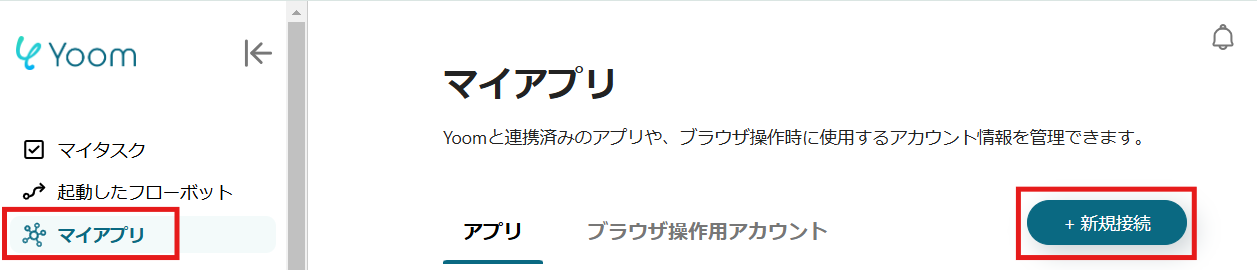
2.右上の検索窓に「Gmail」と入力し、検索結果からGmailのアイコンを選択します。
表示された画面で、「Sign in with Google」をクリックしましょう。
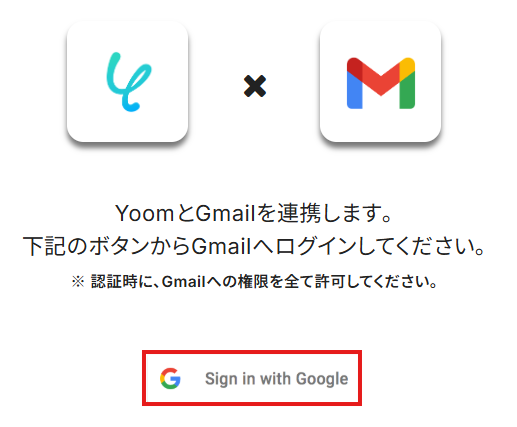
3.次の画面で、アカウントを選択し、その後の画面で「続行」をクリックしてください。
※認証時に、アクセス権限を「全て許可」にしておいてください。
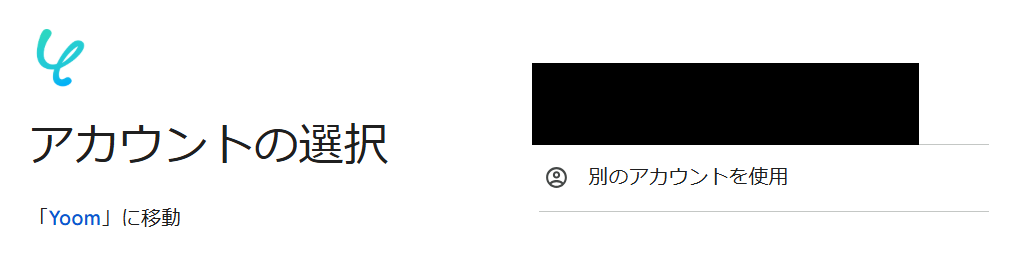
4.続いてStreakをマイアプリ登録します。
先ほどと同様に、連携可能なアプリ一覧からStreakを検索します。
次の画面で、必須項目を入力し、「追加」をクリックしましょう。
※API取得方法は、こちらをご参照ください。
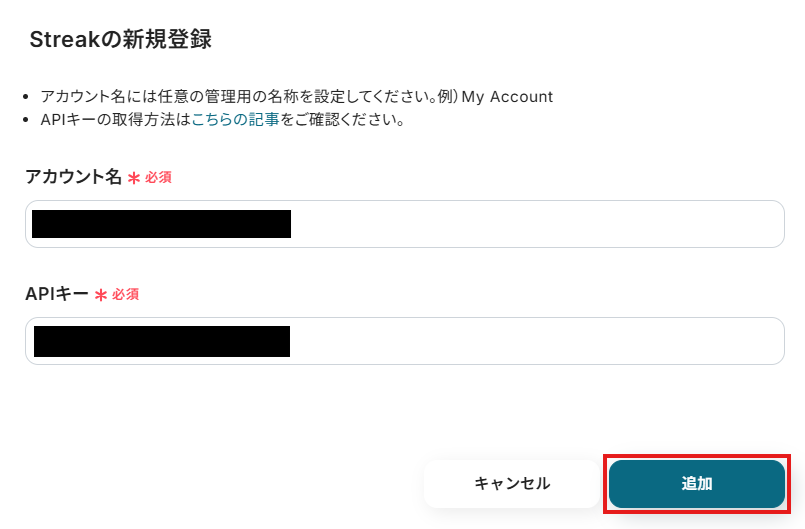
マイアプリにGmailとStreakが表示されていれば、登録完了です。
ステップ2:テンプレートをコピーする
ここから、実際にフローを作っていきましょう!
簡単に設定できるようテンプレートを利用します。以下のバナーの「試してみる」をクリックして、テンプレートをコピーしてください。
Gmailで受信した内容をもとに、StreakにBoxを作成する
試してみる
■概要
Gmailで受信した重要な問い合わせやリード情報を、手動でCRMであるStreakへ転記する作業に手間を感じていませんか。このワークフローを活用すれば、Gmailに特定のメールが届くと、その内容をAIが解析し、Streakに自動でBoxを作成します。streak gmail間の情報連携を自動化することで、対応の迅速化と入力漏れの防止を実現し、顧客管理業務を効率化します。
■このテンプレートをおすすめする方
・Gmailで受信した顧客情報をStreakに手作業で転記しており、効率化したい営業担当者の方
・StreakとGmailを連携させ、問い合わせからの案件化プロセスを自動化したいチームリーダーの方
・メール対応の属人化を防ぎ、チーム全体の顧客管理の質を均一にしたいと考えている方
■このテンプレートを使うメリット
・Gmailにメールが届くだけでStreakにBoxが自動作成されるため、これまで手作業で行っていた転記作業の時間を短縮できます。
・手動でのコピー&ペーストが不要になるので、情報の入力ミスや対応漏れといったヒューマンエラーの防止に繋がります。
■注意事項
・Gmail、StreakのそれぞれとYoomを連携してください。
・トリガーは5分、10分、15分、30分、60分の間隔で起動間隔を選択できます。
・プランによって最短の起動間隔が異なりますので、ご注意ください。
クリックすると、テンプレートがお使いのYoom画面に自動的にコピーされます。
「OK」をクリックして、設定を進めましょう!
※コピーしたテンプレートは、「マイプロジェクト」内の「フローボット」に、「【コピー】Gmailで受信した内容をもとに、StreakにBoxを作成する」という名前で格納されています。
「あれ?テンプレートどこいった?」となった際には、マイプロジェクトから確認してみてくださいね!
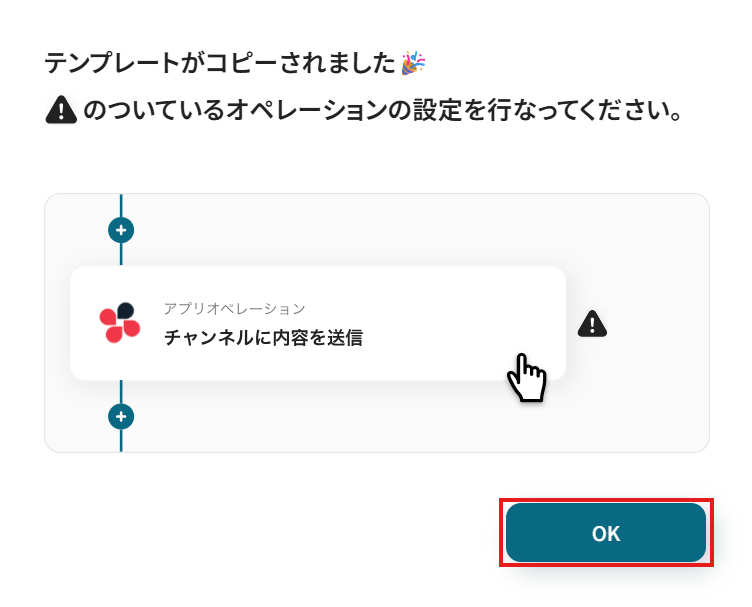
ステップ3:Gmailのトリガー設定
フローの作成を始める前に、あらかじめYoomと連携するGmailに、メールを送信しておきましょう!
※後続のGmailのトリガー設定時のテストで必要になります。
今回は下図のようなメールを送信してみました。
テスト用のため、内容は架空の情報(「株式会社test」や「テスト太郎」など)でOKです!
※今回は、以下画像のようにStreakに作成するBoxの情報を本文に記載しています。こちらの情報は、後続の「テキストからデータを抽出する」設定で使用します。
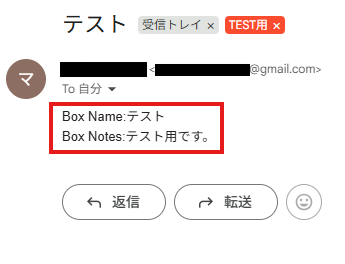
1.まずは、アプリトリガー設定です。
先ほどの画面で「OK」をクリックして、表示された画面のアプリトリガー「特定のラベルのメールを受信したら」をクリックしましょう。
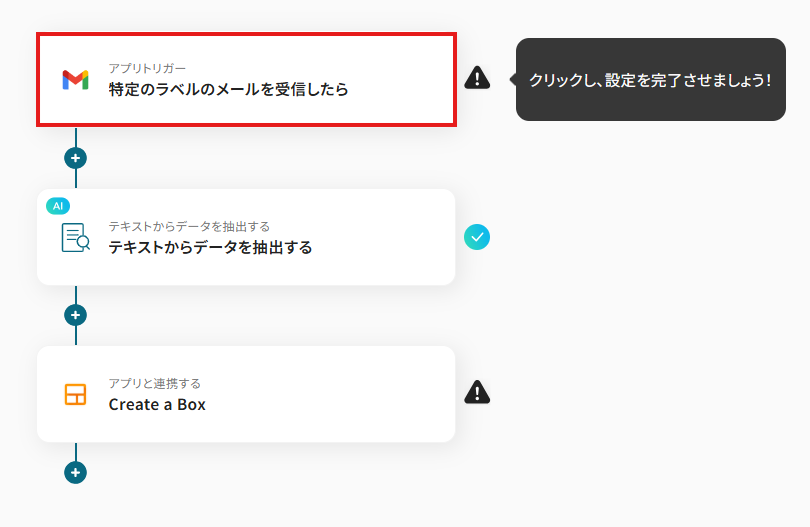
2.連携アカウントとアカウント選択画面が表示されるので、設定内容を確認しましょう。
連携するアカウント情報には、ステップ1で連携したアカウント情報が反映されています。トリガーアクションはそのままにして、「次へ」をクリックしてください。
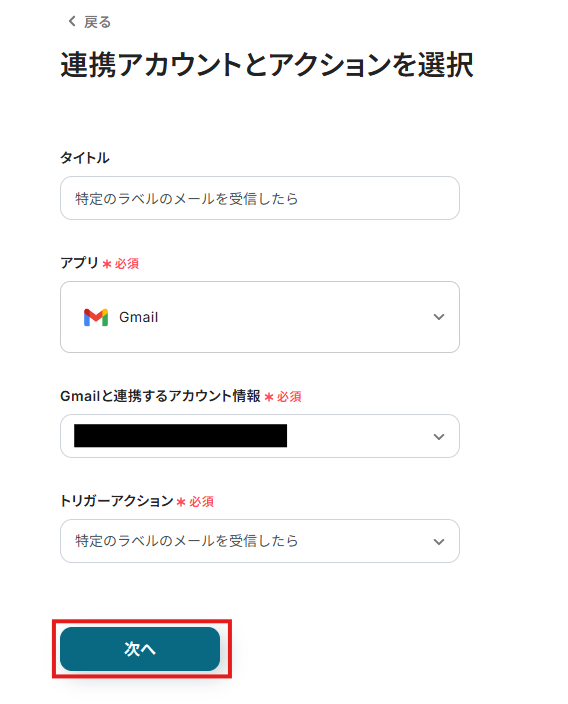
3.表示された画面で、詳細を設定します。
「トリガーの起動間隔」を選択してください。基本的には、最短の起動時間で設定することをおすすめします。
※トリガーは5分、10分、15分、30分、60分の間隔で起動間隔を選択できます。プランによって最短の起動間隔が異なりますので、ご注意ください。
※Yoomプランの詳しい説明は、こちらを参照してみてください。
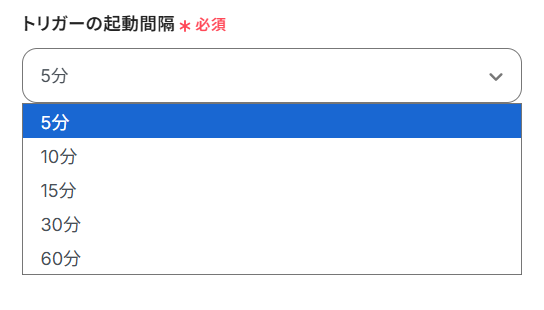
4.「ラベル」は、入力欄をクリックして表示される候補から選択してください。
候補は、連携しているアカウントに紐づいて表示されます。
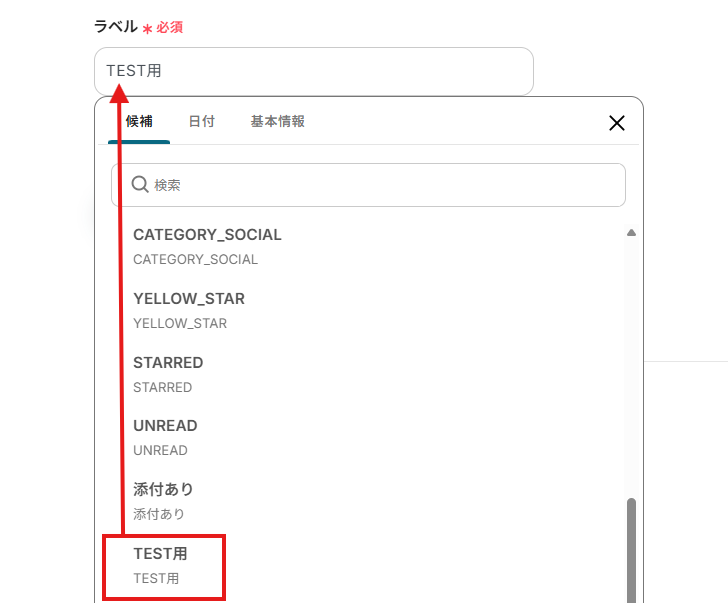
5.入力を終えたら「テスト」をクリックし、「取得した値」にデータが抽出されていることを確認してください。
確認したら「保存する」をクリックしましょう。
取得した値は、後続の設定で活用できます!
※取得した値とは?
トリガーやオペレーション設定時に、「テスト」を実行して取得した値です。
取得した値は、後続のオペレーション設定時の値としてご利用いただくことができ、フローボットを起動する度に、変動した値となります。
※詳しくは、こちらをご参照ください。
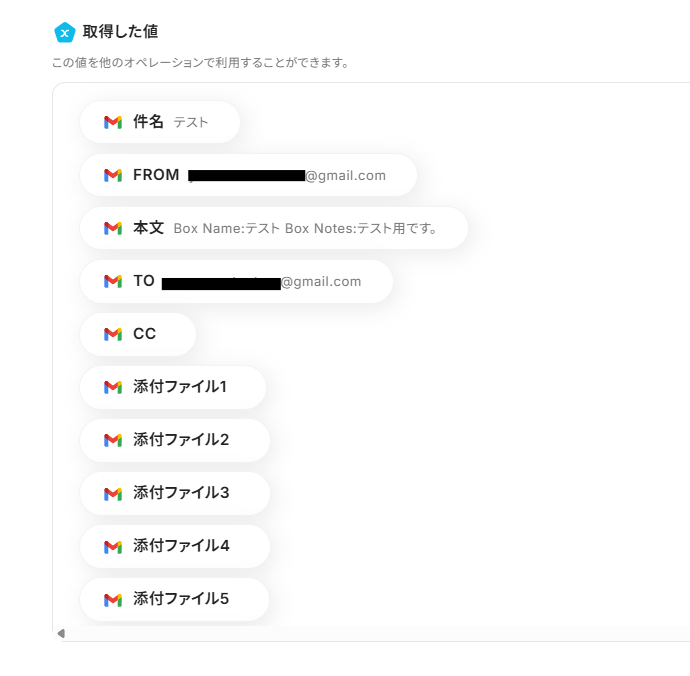
ステップ4:テキストからデータを抽出する設定
1.続いて、OCR技術を使って、テキストからデータを抽出する設定を行います。
「テキストからデータを抽出する」をクリックしましょう。
※OCRや音声を文字起こしするAIオペレーションは、チームプラン・サクセスプラン限定の機能です。フリープランやミニプランでセットするとエラーになってしまうので、ご注意ください。
チームプランやサクセスプランなどの有料プランは、2週間の無料トライアルが可能です。トライアル期間中は、通常だと制限があるアプリやAIオペレーションもすべて使えるので、気になる機能をぜひお試しください。
※YoomのOCR機能では、アクション記載の規定の文字数を超えるデータや、文字が小さすぎる場合に正しく読み取れないことがあります。文字数や文字の大きさには少し余裕を持たせてご利用ください。
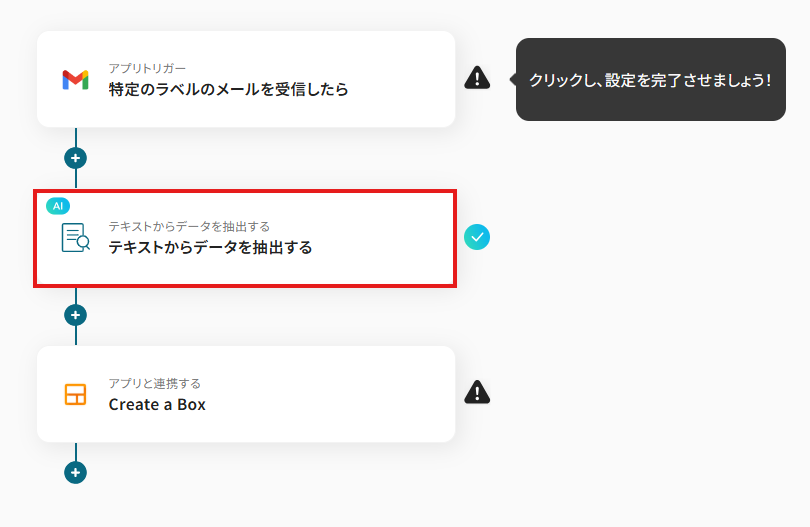
2.アクション選択設定は、テンプレートを使用しているためデフォルトで完了しています。設定内容を確認し、次へ進みましょう。
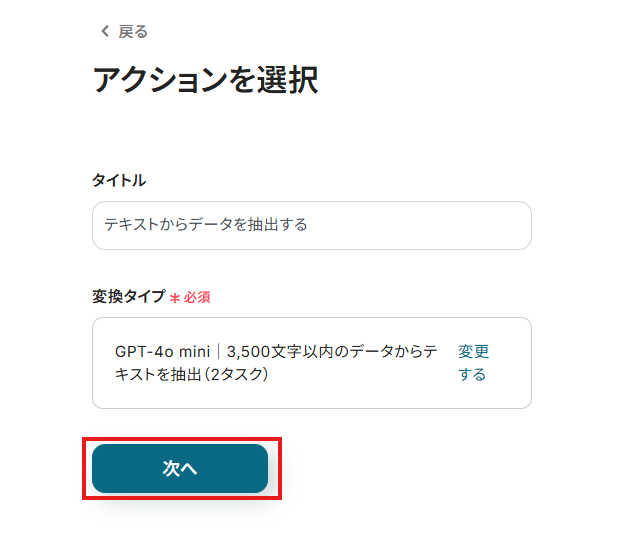
3.詳細設定を行います。
「対象のテキスト」は、入力欄をクリックして表示される取得した値から選択してください。
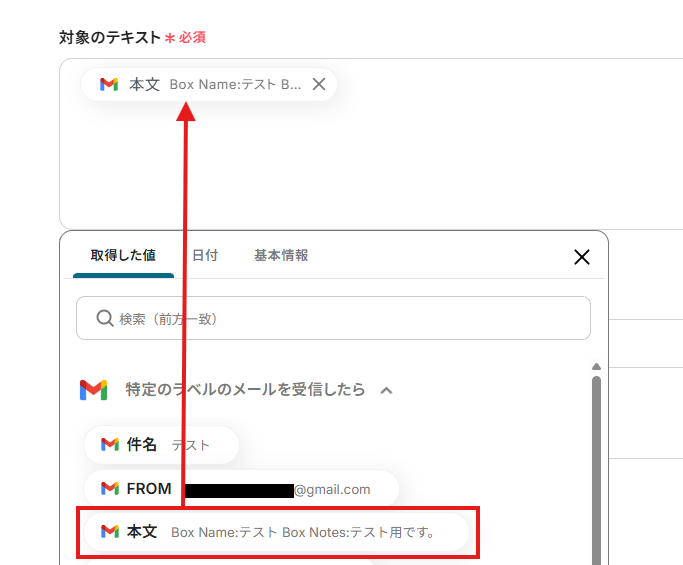
「抽出したい項目」は、テキストから抽出したい項目を設定します。
ここで抽出したデータを用いて、StreakにBoxを作成するため、作成するBox情報の項目を全て設定するようにしましょう。
複数の項目を設定する場合、カンマ(,)区切りで入力してくださいね!
今回はテンプレートを活用して、以下画像のように入力しています。
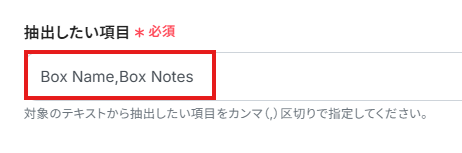
入力が完了したら「テスト」を実行し、正しくデータが抽出されていることを確認しましょう。確認後、「保存する」をクリックします。
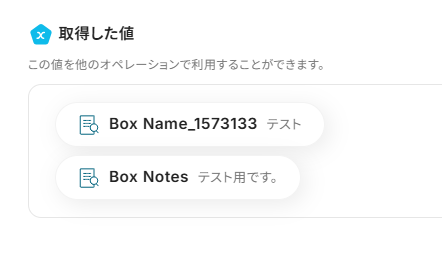
ステップ5:Streakの設定
1.アプリと連携する「Create a Box」をクリックしましょう。
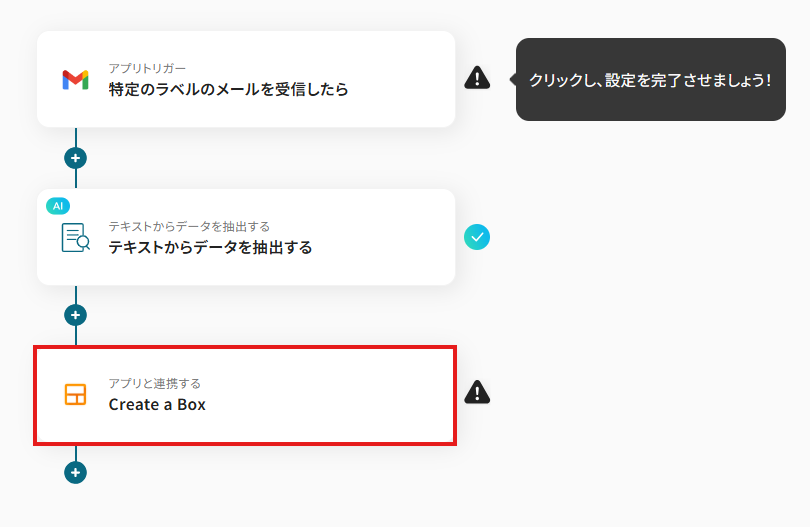
各項目を確認し、「次へ」をクリックします。
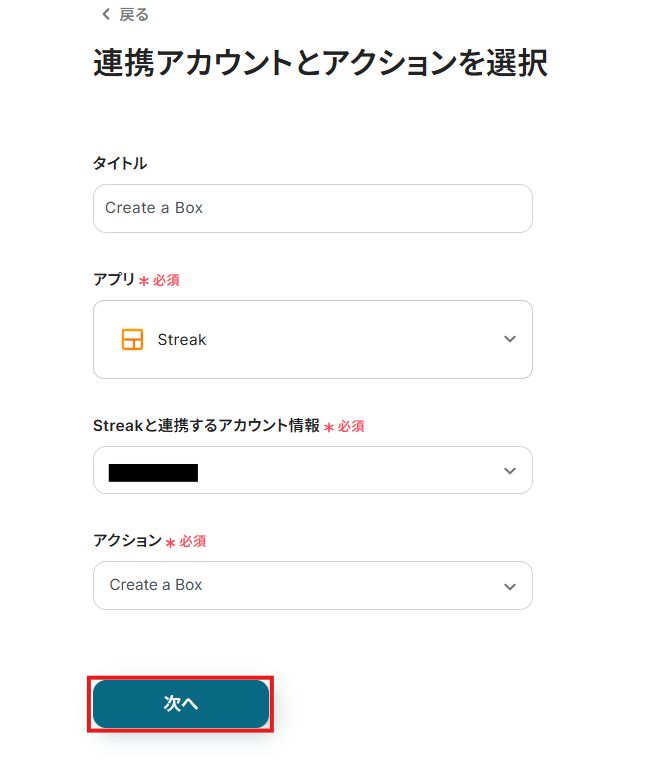
2.API接続設定を行います。
「Pipeline Key」は、入力欄をクリックして表示される候補から選択してください。
候補は、連携しているアカウントに紐づいて表示されます。
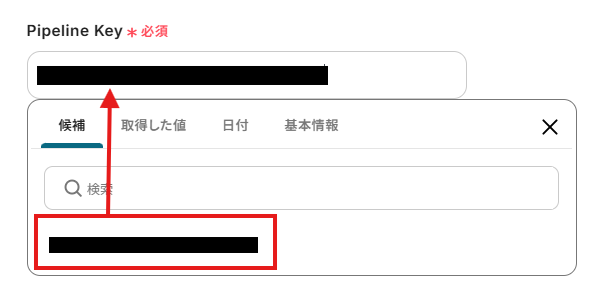
「Box Name」は、入力欄をクリックして表示される取得した値から選択してください。
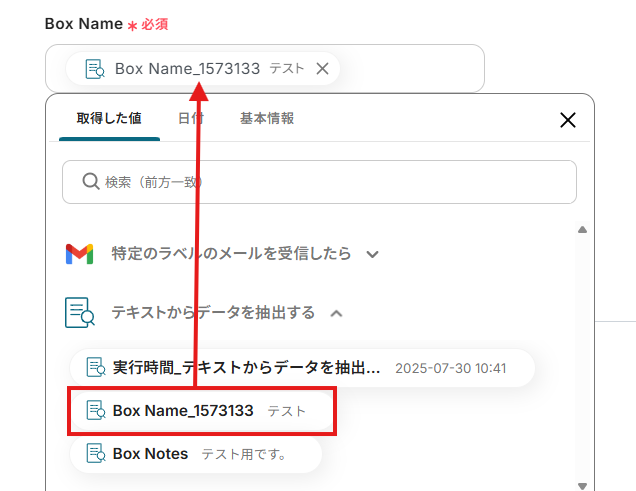
「Box Notes」は、入力欄をクリックして表示される取得した値から選択してください。
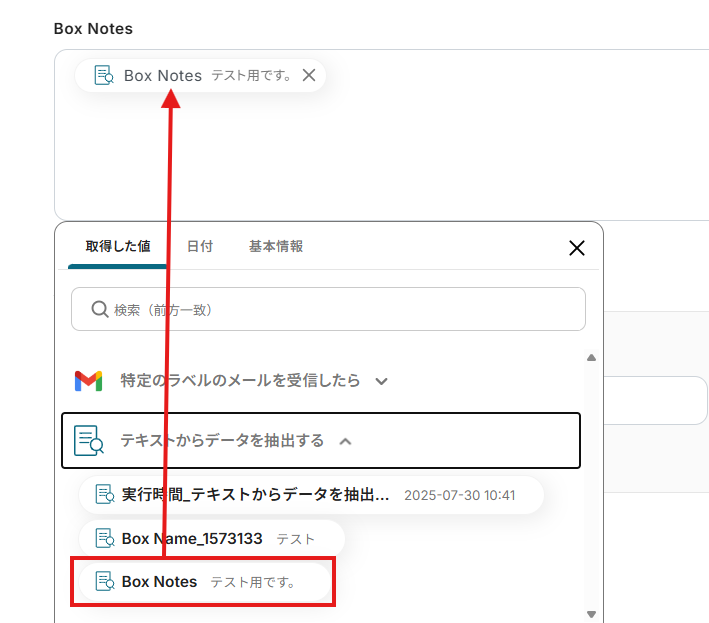
その他の項目は、任意で設定しましょう。
設定完了後は「テスト」を行い、実際にStreakにBoxが作成されることを確認してください。
確認後、保存しましょう。
ステップ6:トリガーボタンをONにして、フローの動作確認をする
全ての設定が完了すると、下図のようなポップアップが表示されます。赤枠部分の「トリガーをON」をクリックすると、設定したフローボットが起動するので動作確認をしましょう!
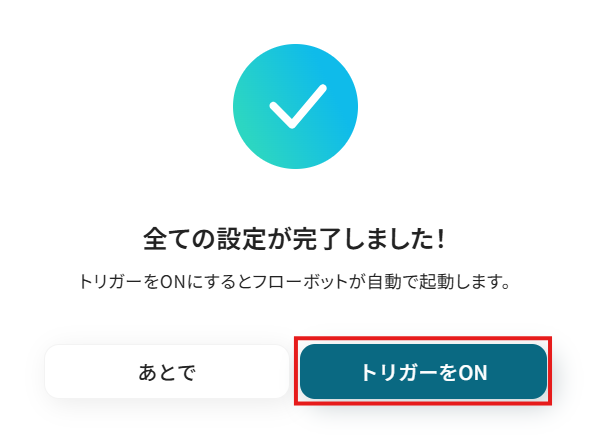
Streak のデータを Gmail に連携したい場合
今回はGmailからStreakへデータを連携する方法をご紹介しましたが、逆にStreakでのアクションをきっかけにGmailへ情報を連携する自動化も可能です。Streakを起点とした情報共有を効率化したい場合は、下記のテンプレートも併せてご利用ください。
StreakでTaskが完了されたら、Gmailに通知する
Streak上で特定のタスクが完了ステータスになったことをトリガーとして、関係者にGmailで完了通知を自動送信します。この連携により、タスクの進捗状況をタイムリーにチームに共有できるため、確認の手間を省き、次のアクションへスムーズに移行できます。この連携は、Streakの情報をそのままGmailに連携するシンプルな直接連携のパターンです。
StreakでTaskが完了されたら、Gmailで通知する
試してみる
■概要
Streakでのタスク管理は便利ですが、完了したタスクの報告や関係者への通知を都度Gmailで作成・送信するのは手間ではないでしょうか。重要なタスクの完了報告が漏れてしまうリスクも考えられます。このワークフローを活用すれば、Streakでタスクが完了すると自動でGmailから通知メールが送信されるため、こうした連携の手間や報告漏れといった課題を解消し、業務を円滑に進めることが可能です。
■このテンプレートをおすすめする方
・Streakで管理しているタスクの完了報告をGmailで都度手作業で行っている方
・StreakとGmailを連携させて、タスクの進捗共有を自動化したいと考えている方
・チーム内のタスク完了報告の漏れを防ぎ、業務の透明性を高めたいマネージャーの方
■このテンプレートを使うメリット
・Streakでタスクが完了するたびに、自動でGmailから通知が飛ぶため、報告メールを作成する手間と時間を削減できます。
・手動での報告によるタスク完了の連絡漏れや遅延といったヒューマンエラーを防ぎ、確実な情報共有を実現します。
■注意事項
・Streak、GmailのそれぞれとYoomを連携してください。
StreakでBoxが作成されたら、Gmailに通知する
Streakに新しいBox(案件)が作成されたタイミングで、担当の営業メンバーやマネージャーにGmailで通知を送る自動連携です。これにより、新規案件の発生をすぐに把握し、迅速なアプローチや対応が可能になるため、ビジネスチャンスを逃しません。この連携も直接連携のパターンであり、Box作成情報をトリガーに、設定した内容をGmailで通知します。
StreakでBoxが作成されたら、Gmailで通知する
試してみる
■概要
Streakで新しいBox(案件やタスク)が作成されるたびに、手動で関係者にGmailで共有していませんか?この作業は定型的でありながらも、通知漏れやタイムラグが発生するリスクも伴います。このワークフローを活用すれば、StreakでのBox作成をトリガーとして、指定した内容の通知をGmailで自動送信する仕組みが構築できます。StreakとGmail間の連携を円滑にし、情報共有の迅速化と業務効率の向上を実現します。
■このテンプレートをおすすめする方
・StreakをCRMとして活用し、Gmailでの情報共有をより効率化したいと考えている営業担当者の方
・Streakで発生した新規案件を、Gmail経由でリアルタイムにチームへ共有したいマネージャーの方
・StreakとGmailの連携を手作業で行っており、通知業務の自動化に関心がある業務改善担当者の方
■このテンプレートを使うメリット
・StreakでBoxが作成されると自動でGmailが送信されるため、これまで手作業で行っていた通知業務の時間を短縮することができます。
・手動での情報共有による宛先間違いや共有の遅延、通知漏れといったヒューマンエラーを防ぎ、確実な情報伝達を実現します。
■注意事項
・Streak、GmailのそれぞれとYoomを連携してください。
GmailやStreakのAPIを使ったその他の自動化例
GmailやStreakのAPIを活用することで、様々な自動化の実現が可能になります。
Gmailを使った自動化例
Salesforceのリード情報ページからGmailで定型メールを自動で送信したり、Yoomフォームに回答があったら雇用契約書を発行しメール送付したりできます。また、SmartHRに従業員が登録されたらGmailに送信したり、Stripeで支払いが行われたらGmailでサンクスメールを送信したりすることも可能です。さらに、Gmailの受信内容をNotionに追加するといった自動化も行えます。
■概要
Gmailで受信したお客様からの問い合わせや注文メールの内容を、手作業でNotionのデータベースに転記していませんか。この作業は時間がかかる上に、コピー&ペーストのミスや転記漏れが発生しやすい業務の一つです。このワークフローを活用すれば、特定のGmailを受信するだけで、AIが自動で内容を解析しNotionへ追加するため、情報集約の手間を省き、正確なデータ管理を実現します。
■このテンプレートをおすすめする方
・Gmailで受信した情報をNotionで管理しており、手入力に手間を感じている方
・メールからの情報転記ミスをなくし、データ管理の正確性を向上させたいチームの方
・問い合わせ対応やタスク管理の初動を自動化し、コア業務に集中したい方
■注意事項
・Gmail、NotionのそれぞれとYoomを連携してください。
・トリガーは5分、10分、15分、30分、60分の間隔で起動間隔を選択できます。
・プランによって最短の起動間隔が異なりますので、ご注意ください。
Yoomフォームに回答があったら、雇用契約書を発行しメール送付する
試してみる
Yoomフォームに回答があった内容で雇用契約書を発行し、対象者にメールを送付するフローです。
Salesforceのリード情報ページからGmailで定型メールを自動で送信
試してみる
Salesforceのリード情報ページからYoomのフローボットを起動し、Gmailで定型メールを自動的に送信します。
SmartHRに従業員が登録されたら、Gmailで送信する
試してみる
SmartHRに従業員が登録されたら、Gmailに送信するフローです。
Stripeで支払いが行われたらGmailでサンクスメールを送信する
試してみる
Stripeで支払いが行われたらGmailでサンクスメールを送信するフローです。
Streakを使った自動化例
Google スプレッドシートに行が追加されたらStreakにタスクを作成したり、Streakでボックスが作成されたらMicrosoft TeamsやSlackに通知したりできます。また、HubSpotやApolloでコンタクトが作成されたらStreakにも追加するといった自動化も可能です。
Apolloでコンタクトが作成されたらStreakにボックスを作成する
試してみる
■概要
「Apolloでコンタクトが作成されたらStreakにボックスを作成する」フローは、営業活動の効率化を目指す業務ワークフローです。
Apolloで新しいコンタクトが追加されるたびに、自動的にStreakに対応するボックスが作成されます。これにより、手動でのデータ入力の手間が省け、営業チームはより迅速に顧客対応に集中できます。
■このテンプレートをおすすめする方
・Apolloを使用して顧客管理を行っている営業担当者
・Streakで案件管理をしており、データの手動入力に時間を取られている方
・ApolloとStreakの連携を通じて営業プロセスを自動化したいと考えているチームリーダー
■注意事項
・Apollo、StreakとYoomを連携してください。
・トリガーは5分、10分、15分、30分、60分の間隔で起動間隔を選択できます。
・プランによって最短の起動間隔が異なりますので、ご注意ください。
Google スプレッドシートで行が追加されたら、Streakにタスクを作成する
試してみる
Google スプレッドシートで行が追加されたら、Streakにタスクを作成するフローです。
HubSpotでコンタクトが作成されたらStreakにも追加する
試してみる
■概要
「HubSpotでコンタクトが作成されたらStreakにも追加する」フローは、営業チームの顧客管理を効率化する業務ワークフローです。HubSpotで新しいコンタクトが登録されると、自動的にStreakにも同じ情報が追加されるため、二重入力の手間を省けます。Yoomを活用することで、HubSpotとStreakの連携がスムーズに行われ、営業活動をより効果的にサポートします。
■このテンプレートをおすすめする方
・HubSpotとStreakを併用して顧客管理を行っている営業担当者の方
・手動での情報入力による作業負担を軽減したい営業チームのリーダー
・HubSpotからStreakへのデータ同期を自動化したいビジネスオーナー
■注意事項
・HubSpot、StreakのそれぞれとYoomを連携してください。
・トリガーは5分、10分、15分、30分、60分の間隔で起動間隔を選択できます。
・プランによって最短の起動間隔が異なりますので、ご注意ください。
Streakでボックスが作成されたら、Microsoft Teamsに通知する
試してみる
■概要
「Streakでボックスが作成されたら、Microsoft Teamsに通知する」フローは、Sales管理とチームコミュニケーションを効率化する業務ワークフローです。Streakで新しいボックスが作成されるたびに、自動的にMicrosoft Teamsに通知が届くことで、チーム全体がリアルタイムでSalesの進捗状況を共有できます。これにより、情報の見逃しや伝達ミスを防ぎ、迅速な対応が可能になります。複数のツールを連携させることで、手動での通知作業を省略し、業務の効率化を実現します。
■このテンプレートをおすすめする方
・Streakを活用してSales管理を行っている営業担当者
・Microsoft Teamsでのチームコミュニケーションを強化したいチームリーダー
・複数のアプリ間での情報連携を自動化し、業務効率化を図りたい企業のIT担当者
■注意事項
・Streak、Microsoft TeamsのそれぞれとYoomを連携してください。
・Microsoft365(旧Office365)には、家庭向けプランと一般法人向けプラン(Microsoft365 Business)があり、一般法人向けプランに加入していない場合には認証に失敗する可能性があります。
Streakでボックスが作成されたら、Slackに通知する
試してみる
■概要
「Streakでボックスが作成されたら、Slackに通知する」フローは、営業活動やプロジェクト管理におけるコミュニケーションを円滑にする業務ワークフローです。Streakで新しいボックスが作成されると、自動的にSlackに通知が届くため、チーム全体でリアルタイムに情報を共有できます。これにより、メールやチャットの行き違いを防ぎ、迅速な対応が可能になります。
■このテンプレートをおすすめする方
・Streakを活用して営業プロセスを管理している営業担当者
・チーム内での情報共有をスムーズに行いたいプロジェクトマネージャー
・Slackを日常的に使用しており、他のツールとの連携を強化したいIT担当者
■注意事項
・Streak、SlackのそれぞれとYoomを連携してください。
まとめ
GmailとStreakの連携を自動化することで、これまで手作業で行っていたGmailからStreakへのデータ転記作業から完全に解放され、入力ミスや対応漏れといったヒューマンエラーを防ぐことができます。これにより、担当者はより迅速かつ正確な情報に基づいて顧客対応を行えるようになり、本来注力すべき戦略立案や商談といったコア業務に集中できる環境が整います!
今回ご紹介したような業務の自動化は、ノーコード連携ツール「Yoom」を使えば、プログラミングの知識がない方でも、画面の指示に従って操作するだけで直感的に業務フローを構築できるので、もし日々の繰り返し作業の自動化に少しでも興味を持っていただけたなら、ぜひこちらから無料登録して、Yoomがもたらす業務効率化を体験してみてください!


.png)
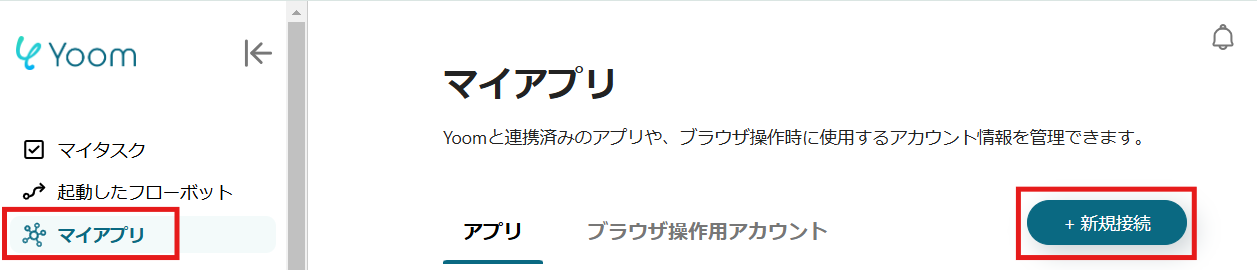
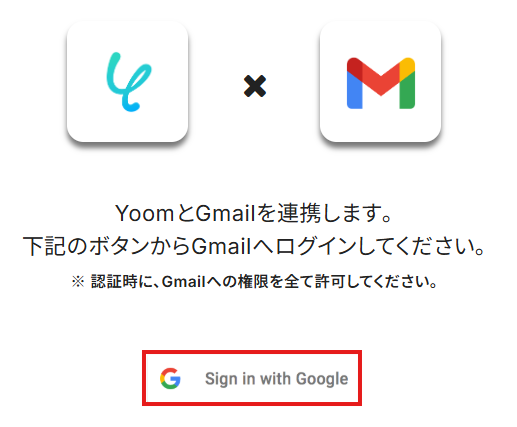
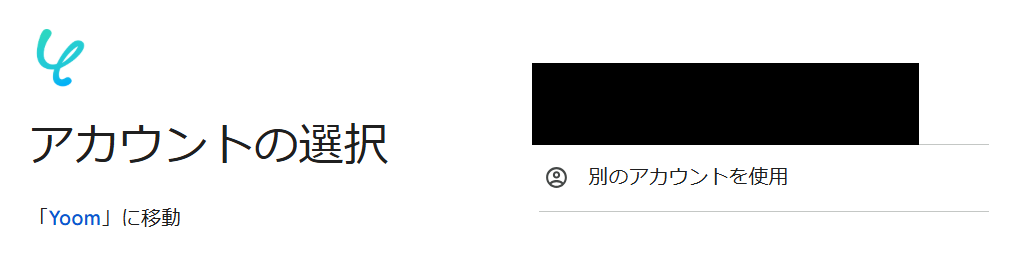
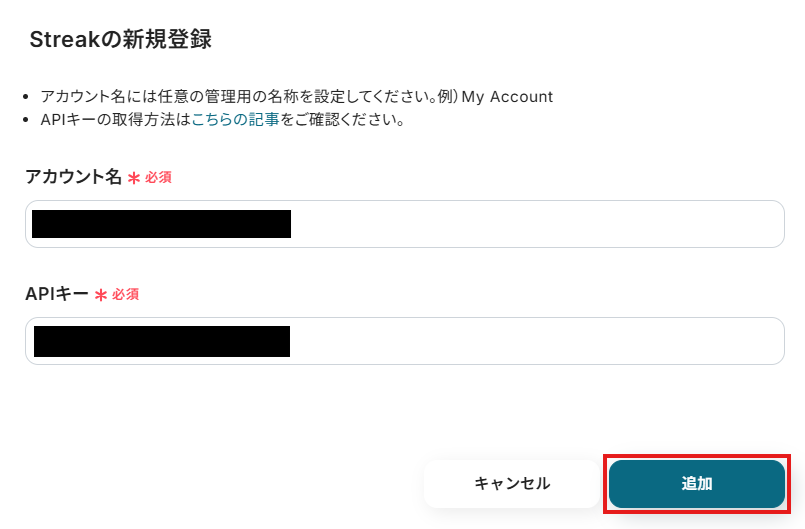
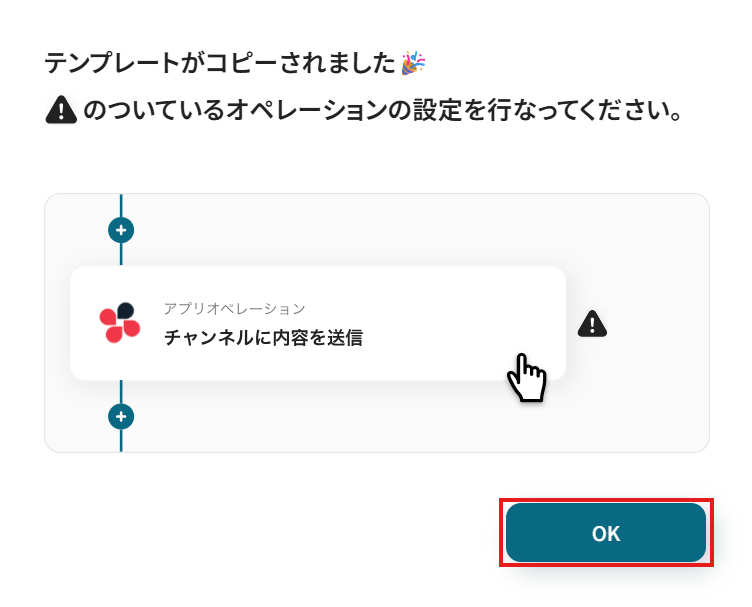
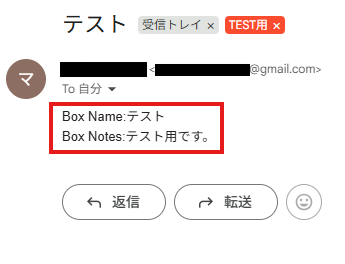
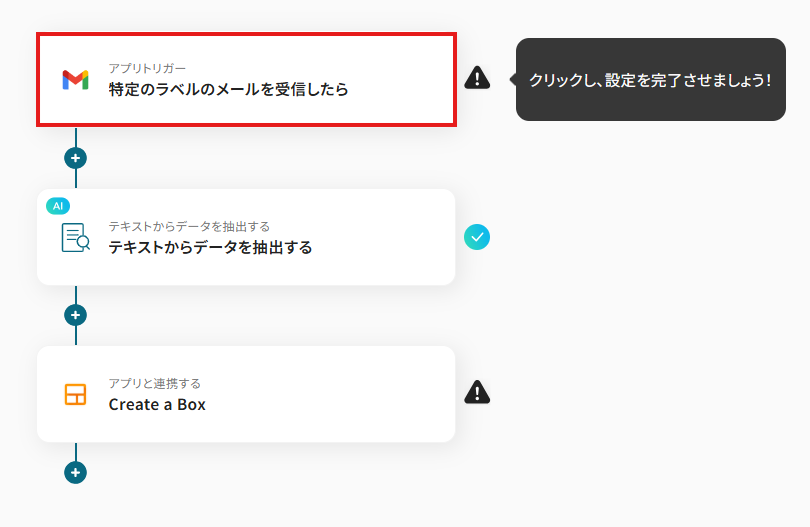
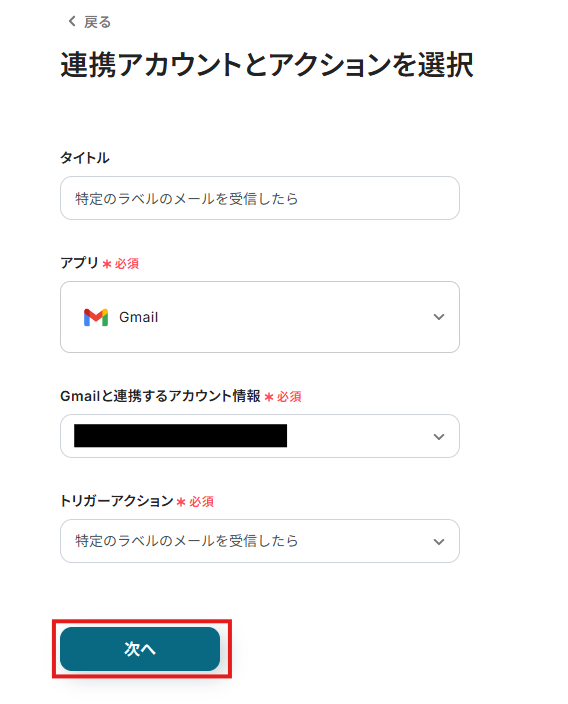
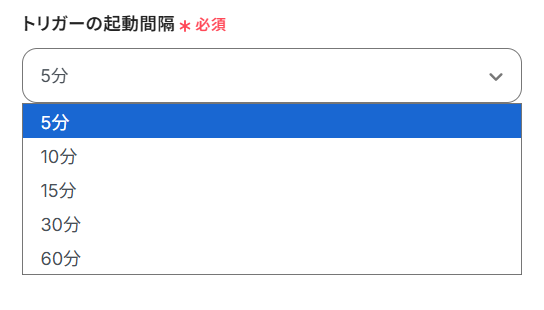
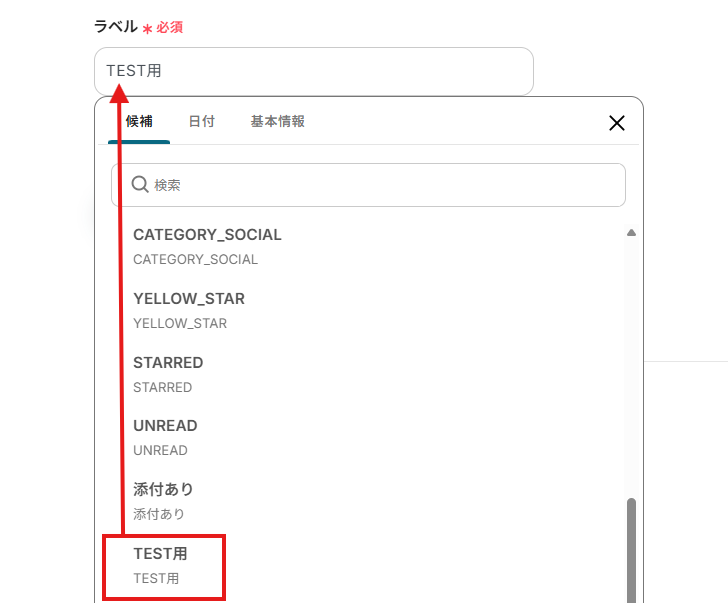
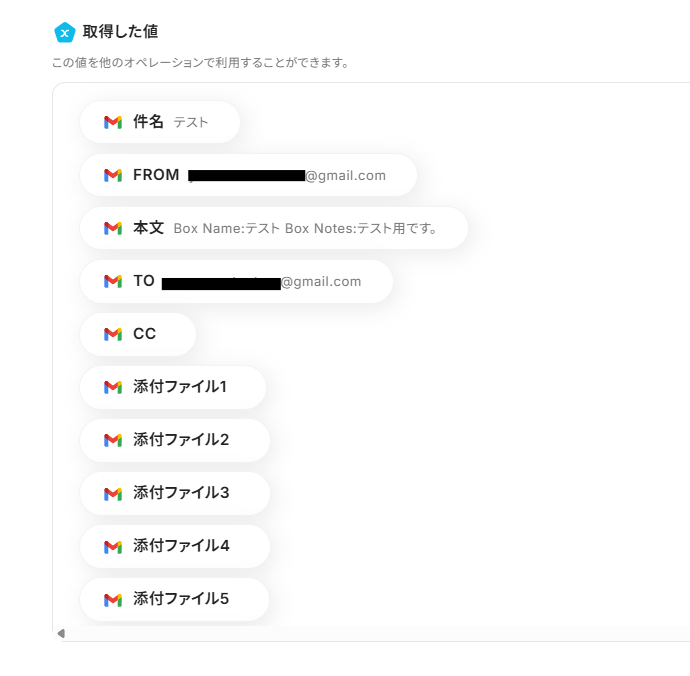
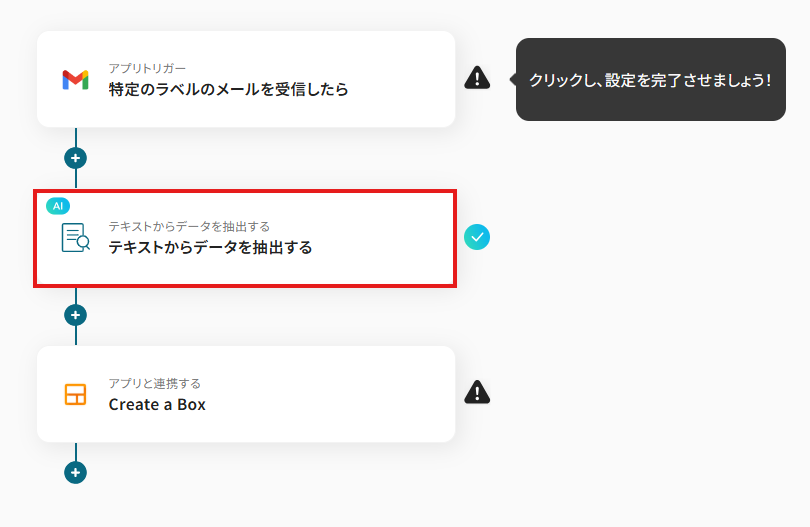
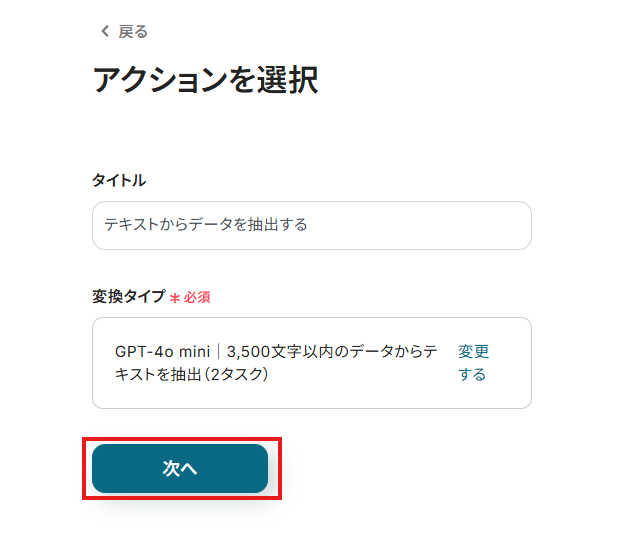
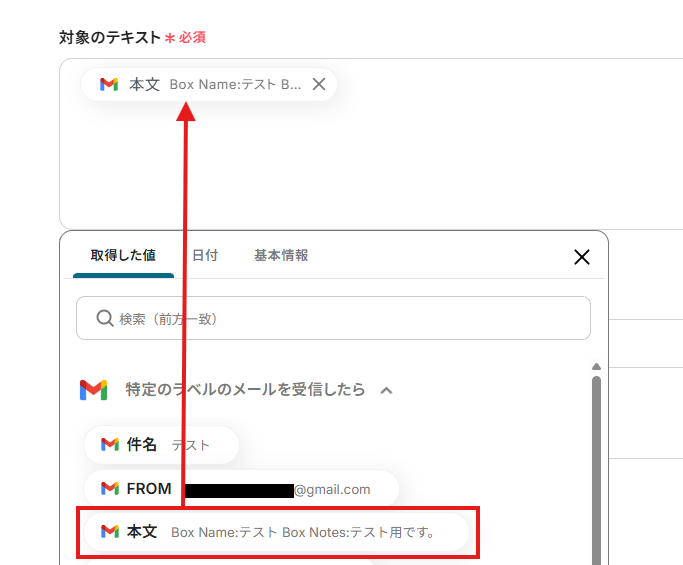
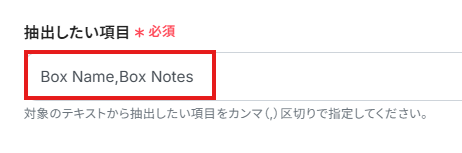
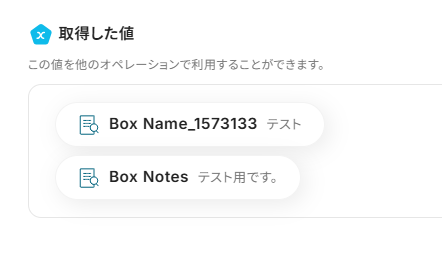
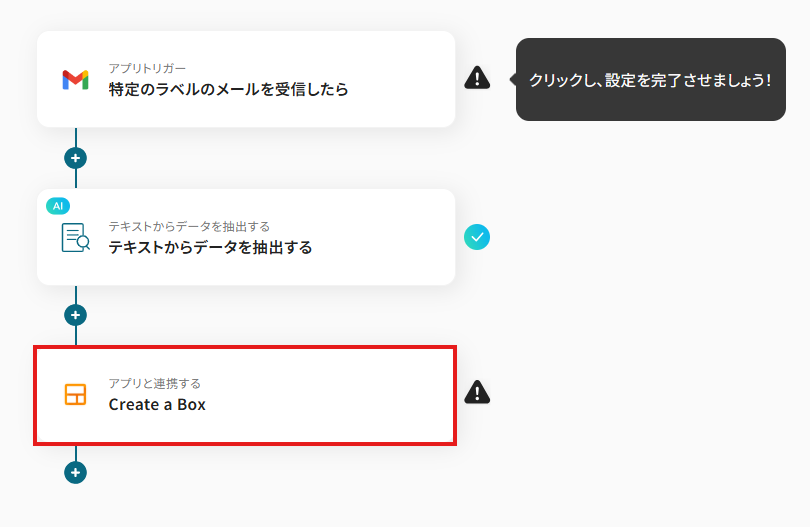
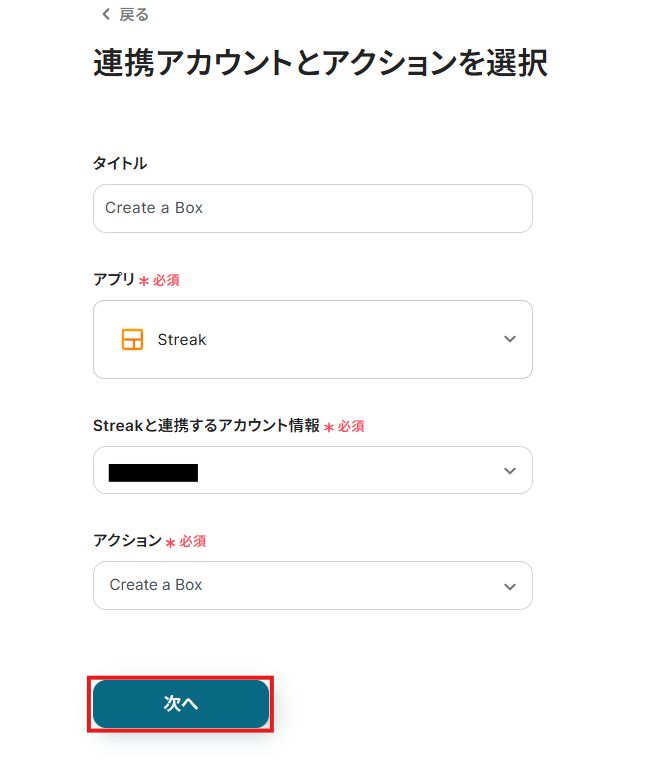
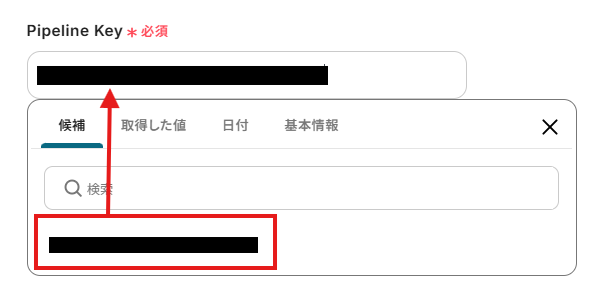
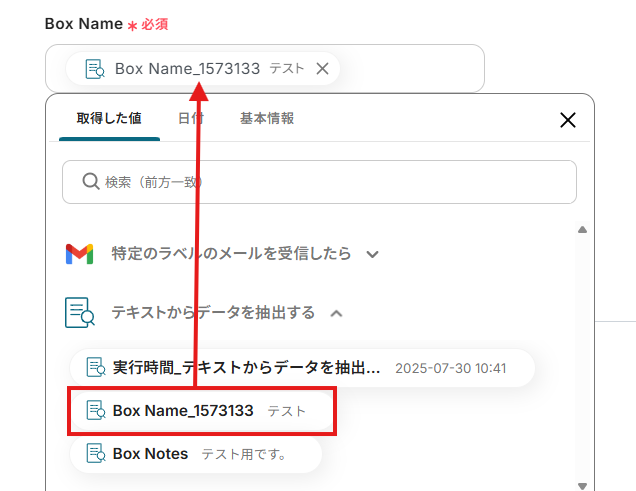
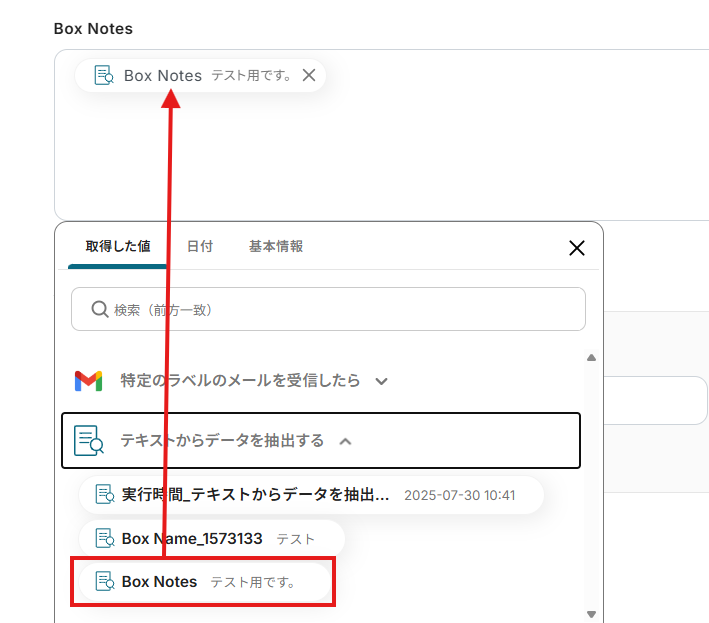
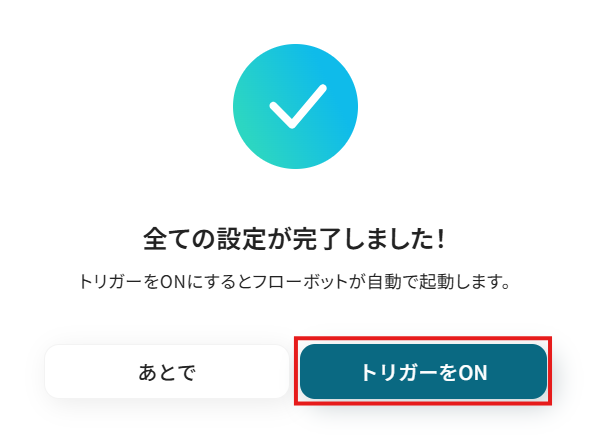
.png)